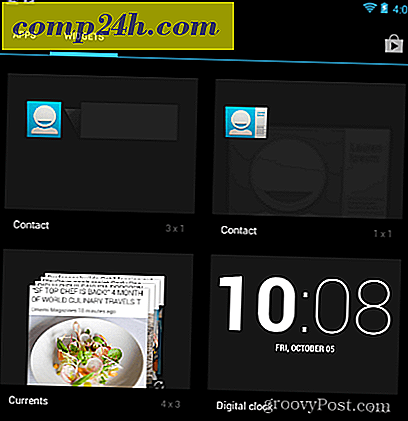So scannen Sie Dokumente oder Fotos in Windows 10
Es gibt mehrere Möglichkeiten, ein Dokument oder ein Foto in Windows 10 zu scannen. Sie fragen sich vielleicht, wer in dieser digitalen Dekade Sachen scannen muss? Leider gibt es viele Umstände, bei denen Papier immer noch das bevorzugte oder Standardformat ist. Bank- und Regierungsdokumente für Steuern, zum Beispiel, erscheinen immer noch im Haus in Papierform - ick .. normalerweise bei meinem Haus ankommen
In diesem Artikel beschreibe ich einige Möglichkeiten, wie Sie ein Dokument mithilfe eines physischen Scanners oder der kostenlosen Office Lens-App für Windows 10 scannen können. Wer möchte schließlich unter einem Berg unerforschlicher Papierdokumente begraben werden?
Windows 10 - Scannen Sie Dokumente, Visitenkarten oder Fotos mit einem Scanner
Auch im Jahr 2017 ist die Qualität eines dedizierten Dokuments oder Flachbettscanners kaum zu überbieten. Bei Amazon liegen die Preise zwischen $ 50 und $ 400, je nach Ausstattung, Geschwindigkeit usw. Wenn Sie Ratschläge benötigen, bleiben Sie bei den großen Marken wie Canon, Epson oder Brother. Suchen Sie nach der höchsten Anzahl von Bewertungen in Verbindung mit einer hohen Amazon-Bewertung (4+ Sterne) und Sie sollten in Ordnung sein. Sobald Sie Ihren Drucker eingerichtet und mit Windows 10 konfiguriert haben, sollten Sie mit dem Scannen beginnen.
Windows 10 enthält ein integriertes Scan-Dienstprogramm, auf das Sie über das Druckerkontextmenü zugreifen können.
Klicken Sie auf Start, geben Sie Folgendes ein : Geräte und Drucker, und drücken Sie die Eingabetaste. Klicken Sie mit der rechten Maustaste auf Ihren Scanner oder Drucker und dann auf Scan starten .

Benutzer haben mehrere Optionen auf dem Bildschirm, mit denen Sie das Dokument in der Vorschau anzeigen, ein Farbformat (Farbe oder Schwarzweiß) wählen, Helligkeit einstellen, die entsprechende Auflösung einstellen und sogar das Format wählen können, in dem Sie es speichern möchten: JPEG, PDF oder PNG . Wenn Sie mit den Ergebnissen nach der Vorschau des Dokuments zufrieden sind, fahren Sie mit dem Scannen fort.
Treffen Sie Ihre Auswahl. Klicken Sie auf Vorschau, um sicherzustellen, dass alles gut aussieht. Klicken Sie dann auf Scannen .

Nachdem Sie Ihrem gescannten Dokument einen Namen gegeben haben, fügen Sie einige Tags hinzu, um die spätere Suche zu erleichtern. Klicken Sie auf Importieren .

Ihr gescanntes Dokument befindet sich normalerweise unter Bilder im Ordner für gescannte Dateien.

Mit jeder Revision von Windows 10 lehnt Microsoft Teile des klassischen Desktops langsam ab und das integrierte Scan-Dienstprogramm könnte zum nächsten Opfer werden. Microsoft hat eine moderne universelle App veröffentlicht, die Sie im Windows Store mit dem Namen Windows Scan herunterladen können.
Je nachdem, wann Sie diesen Artikel lesen, ist die Windows Scan App möglicherweise der beste Ausgangspunkt für das Scannen von Papierdokumenten oder Fotos. Wenn Sie von 8 auf Windows 10 aktualisiert haben, ist es möglicherweise sogar installiert. Das heißt, ich musste die App aus meiner Windows 10-Box wegblasen und neu aus dem Windows Store installieren. Während des Upgrades von Windows 8 auf 10 muss etwas beschädigt sein.

Die Benutzeroberfläche ist dem alten Scan-Dienstprogramm sehr ähnlich. Sie können Ihr Dokument in der Vorschau anzeigen, es vor dem Scannen des endgültigen Dokuments zuschneiden, die Auflösung anpassen, die geeigneten Dateiformate auswählen und Ihren Speicherort auswählen.

Wenn Sie fertig sind, klicken Sie auf Scannen und überprüfen Sie das gescannte Dokument.

Scannen Sie Dokumente, Visitenkarten oder Fotos oder Whiteboards mit einem Mobiltelefon
Obwohl früher sehr beliebt, kaufen viele Leute einfach keine Scanner mehr. Keine Sorge, Microsoft macht auch eine ausgezeichnete mobile App namens Office Lens. Wir haben ausführlich über die iPhone / iPad-Version geschrieben, funktionieren aber auch unter Android.
Download links:
- Office Objektiv für Apple iOS (iPhone / iPad)
- Office-Objektiv für Android
- Office-Objektiv für Windows
Office Lens scannt schnell und einfach Fotos, Whiteboards, Visitenkarten und Dokumente. Es ist vollständig in andere Microsoft-Apps wie OneDrive, Word und OneNote integriert.
Es ist einfach zu bedienen, starten Sie einfach Office Lens, tippen Sie auf die Registerkarte Scanner, und wählen Sie dann den Typ des zu scannenden Inhalts aus. Office Lens wird seine Einstellungen optimieren und einen Rahmen um das Dokument erstellen, wenn es erkannt wird.

Tippen Sie auf die Kamerataste, um die Datei zu erfassen, eine Vorschau des Dokuments anzuzeigen und weitere Anpassungen vorzunehmen, z. B. das Zuschneiden oder Speichern im gewünschten Format.

Nachdem Sie Ihr Dokument gescannt haben, können Sie weitere Aufgaben ausführen, z. B. ein Etikett hinzufügen, zuschneiden, löschen oder für die Verwendung in OneNote, OneDrive, Word oder PowerPoint speichern.

Also, das ist ein Blick auf Dokumente und Fotos in Windows 10, alte und neue. Ich muss zugeben, dass die Verwendung eines speziellen Flachbettscanners immer noch die beste Wahl für das Scannen von Dokumenten ist; wenn Sie die beste Qualität wollen. Allerdings ist es schwer, die Bequemlichkeit und Geschwindigkeit eines Mobilgeräts in Kombination mit Onedrive zu übertreffen. Sicher, die Qualität ist vielleicht nicht so gut, aber in den meisten Fällen ist es wahrscheinlich gut genug.
Was ist mit Ihnen? Hast du einen Lieblingsprozess, eine App, einen Scanner, den du benutzt und liebst? Erzähl uns davon in den Kommentaren!